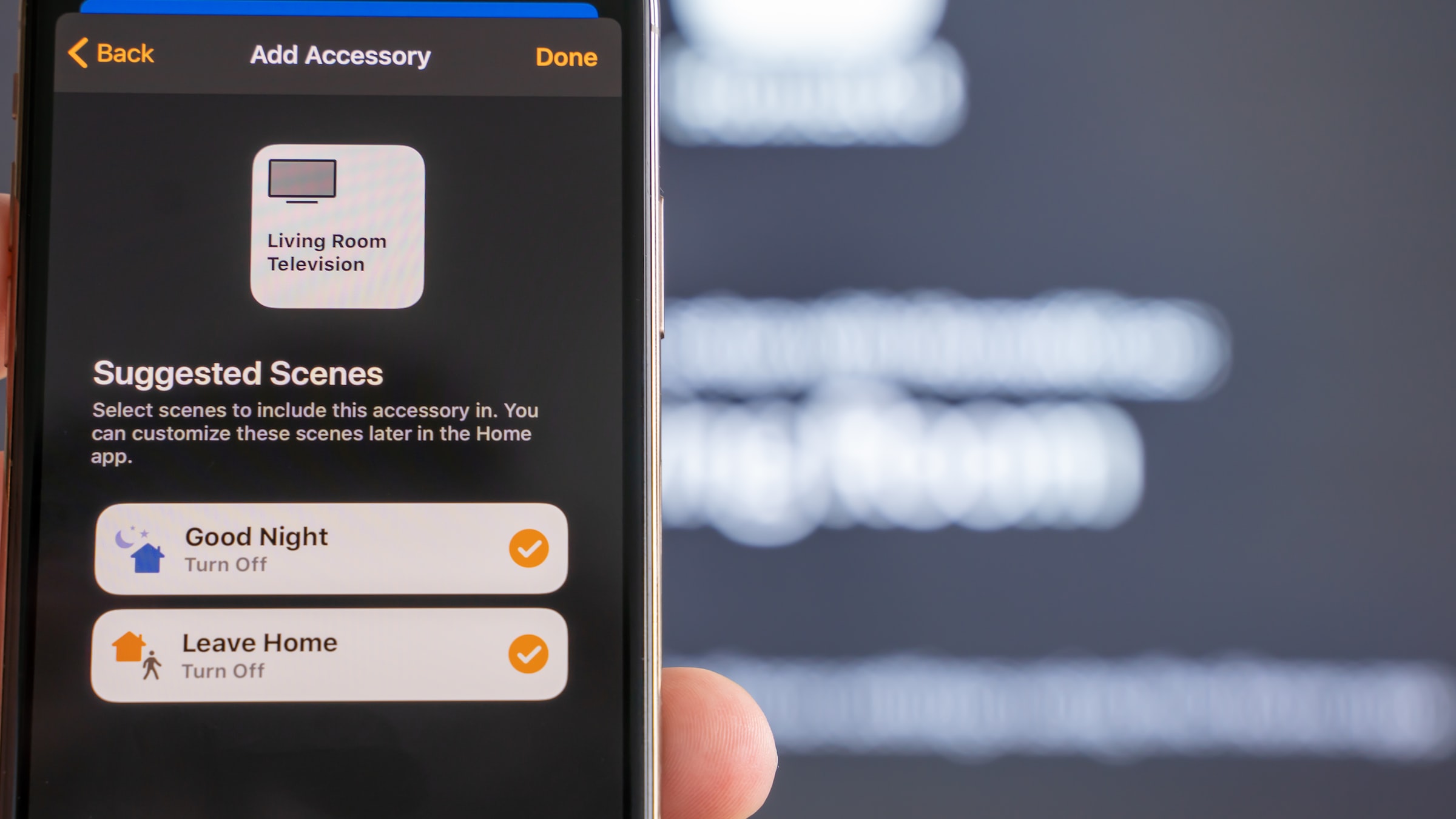
IoT 기능을 지원하는 제품들이 많아지고, 다양한 회사에서 앱을 통해 IoT 서비스를 제공한다. 서로 클라우드 연동되어서 한 플랫폼에서 제어가 가능한 경우가 있지만, 그렇지 않은 경우도 있다. 삼성 가전 제품이나 SmartThings 기기들은 SmartThings 앱을 통해 제어가 가능하고, 샤오미(Xiaomi) 제품의 경우는 Mi Home이 제공된다. 둘 다 다른 IoT 플랫폼과 연동 가능한 경우가 있지만 애플 제품에서 사용하는 홈 앱에 정식으로 연동할 수 있는 기능은 없다.
이번 포스팅에서는 Homebridge를 통해 아이폰이나 맥북의 홈을 사용하여 삼성, 샤오미 IoT 기기를 사용할 수 있는 방법을 정리해본다.
Homebridge
Homebridge에 대해 설명을 간단하게 하려고 했는데, 홈페이지에 간결하게 설명이 되어있어서 해당 설명을 한글로 공유만 한다. 필요하다면 자세한 추가 사항들은 홈페이지에서 확인할 수 있다.
Homebridge를 사용하면 기본적으로 HomeKit을 지원하지 않는 스마트 홈 장치와 통합할 수 있습니다. 수천 가지의 다양한 스마트 액세서리를 지원하는 2,000개 이상의 Homebridge 플러그인이 있습니다.
Homebridge 설치
우선 설치 자체는 간단하다. 집에 작은 서버나 놀고 있는 컴퓨터, 라즈베리 파이 등 아무데나 설치하여 사용하면 된다. 항상 켜져있는 경우면 편하겠지만, 그럴 수 없는 상황이라면 Homebridge를 설치한 컴퓨터가 켜져 있는 경우에만 사용이 가능하다.
실행에 node가 필요하기 때문에 설치되었는지 위의 커맨드로 확인이 가능하다. 명령어를 사용할 수 없다고 나오면 설치된 node가 없는 것이니 다음 명령어들로 설치해줘야 한다.
brew를 사용해서 node를 설치해주었다.
위 커맨드 두 가지를 사용하여 homebridge를 설치해준다. docker를 사용하여 컨테이너에 설치하고 실행하며 관리해줘도 된다. 나는 어차피 상시서버용 컴퓨터에 설치하는 것이라서 그냥 설치했다.
Homebridge 초기 설정
설치를 완료하고 나면, 다음 주소가 기본 Homebridge 관리 페이지가 된다. 해당 컴퓨터에서 설정까지 할 것이라면 다음 주소 그대로 입력하면 되고, 다른 컴퓨터에서 설정해줄 것이라면 localhost 자리에 해당 컴퓨터의 ip 주소를 입력하여 접속하자.
관리자 계정으로 사용할 계정과 암호를 생성하라는 페이지부터 나올텐데, 원하는대로 계정을 생성해주면 된다. 계정은 어디 올라가는 게 아니라 아까 설치한 Homebridge 로컬 서버에 저장된다.
Plugin 설치 & 설정
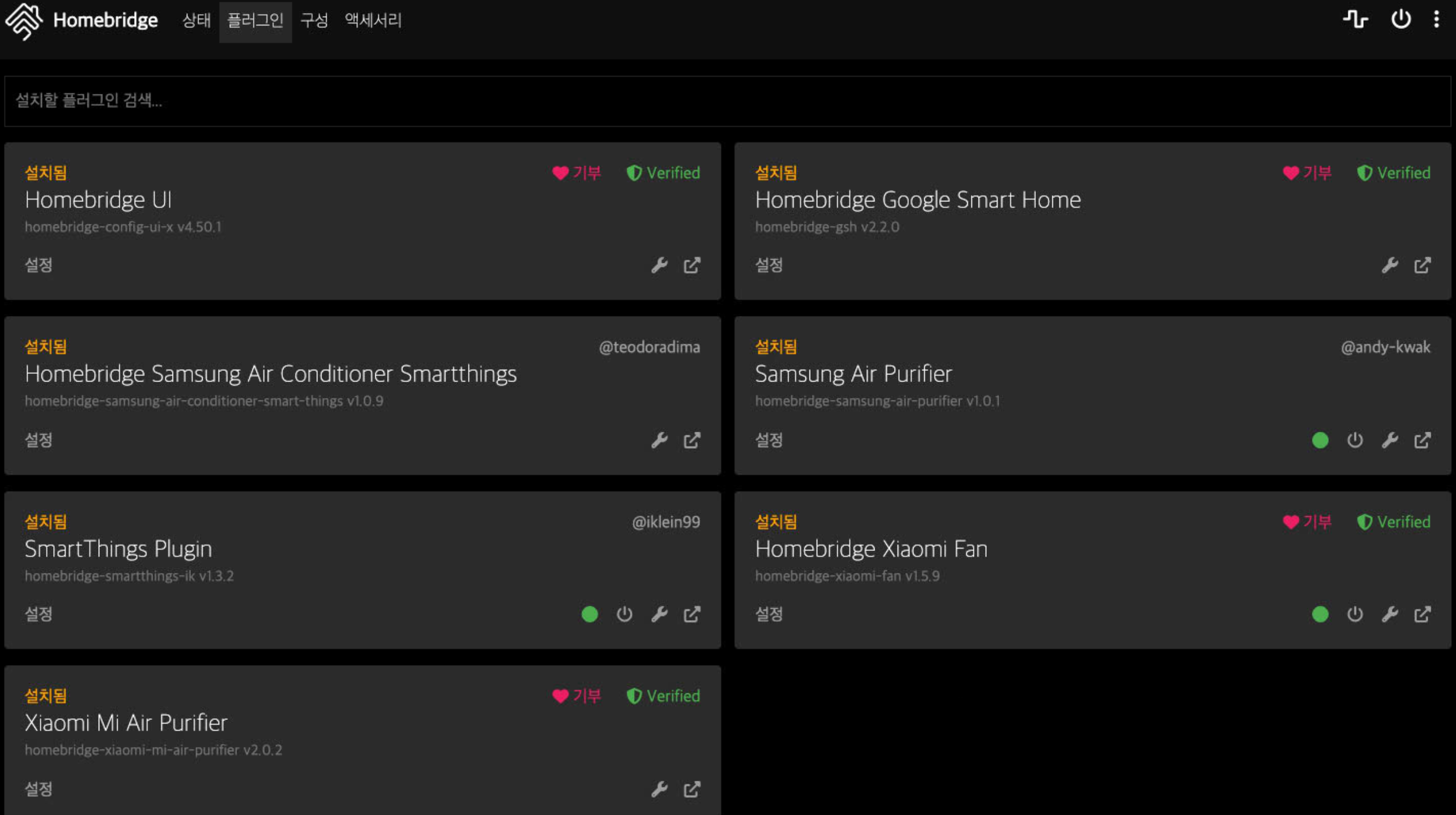
탭에서 플러그인을 선택하고 필요한 것들은 검색해서 설치하여 사용하면 된다. 나의 경우는 위와 같은 플러그인들을 설치해주었다. SmartThings에 연결된 기기(삼성 제품들)와 샤오미 제품들의 경우는 플러그인 설정에서 추가로 입력해줘야 하는 것들이 있다. Homebridge의 경우 Homebridge 서버가 애플 홈킷 IoT 기기인 것처럼 애플 홈에 연결되고, 실제 상태를 가져오는 것이나 기기를 제어하는 건 원래 기기에 연결된 IoT 서버에 직접 API request를 통하는 것이기 때문에 이 request를 위한 토큰이 필요한 것이다.
SmartThings 토큰
https://account.smartthings.com/tokens
SmartThings 기기들을 연결하기 위해서는 토큰이 필요한데, 위의 주소에 접속해서 SmartThings 계정으로 로그인하고, 토큰을 하나 발급받아서 사용하면 된다.
https://www.apkmirror.com/apk/xiaomi-inc/mihome/mihome-5-4-49-release/
샤오미의 경우는 기기별 Devie ID(DID)와 토큰, ip, mac address가 필요하다. ip와 mac address는 여러 방법으로 확인할 수 있지만, DID와 토큰을 확인하기가 좀 귀찮다. 안드로이드 기기가 있어서 해당 방법으로 진행하였기에 이 방법만 정리한다. 안드로이드 기기가 없다면 인터넷에 다른 방법들이 나와있으니 찾아서 참고하길 바란다. 먼저 5.4.49 버전의 샤오미 미홈 앱이 필요하다. 위의 apk mirror 페이지에 있는 apk를 설치해주면 된다.
설치하고 로그인해서 기기 목록이 뜬 걸 확인하고나서, 안드로이드 기기에서 다음 경로로 가서 로그 파일을 열어보면 필요한 값들을 확인할 수 있다. 이를 사용해서 Homebridge의 샤오미 플러그인 값들을 채워주면 된다.
~/SmartHome/logs/plug_DeviceManager
동작 화면
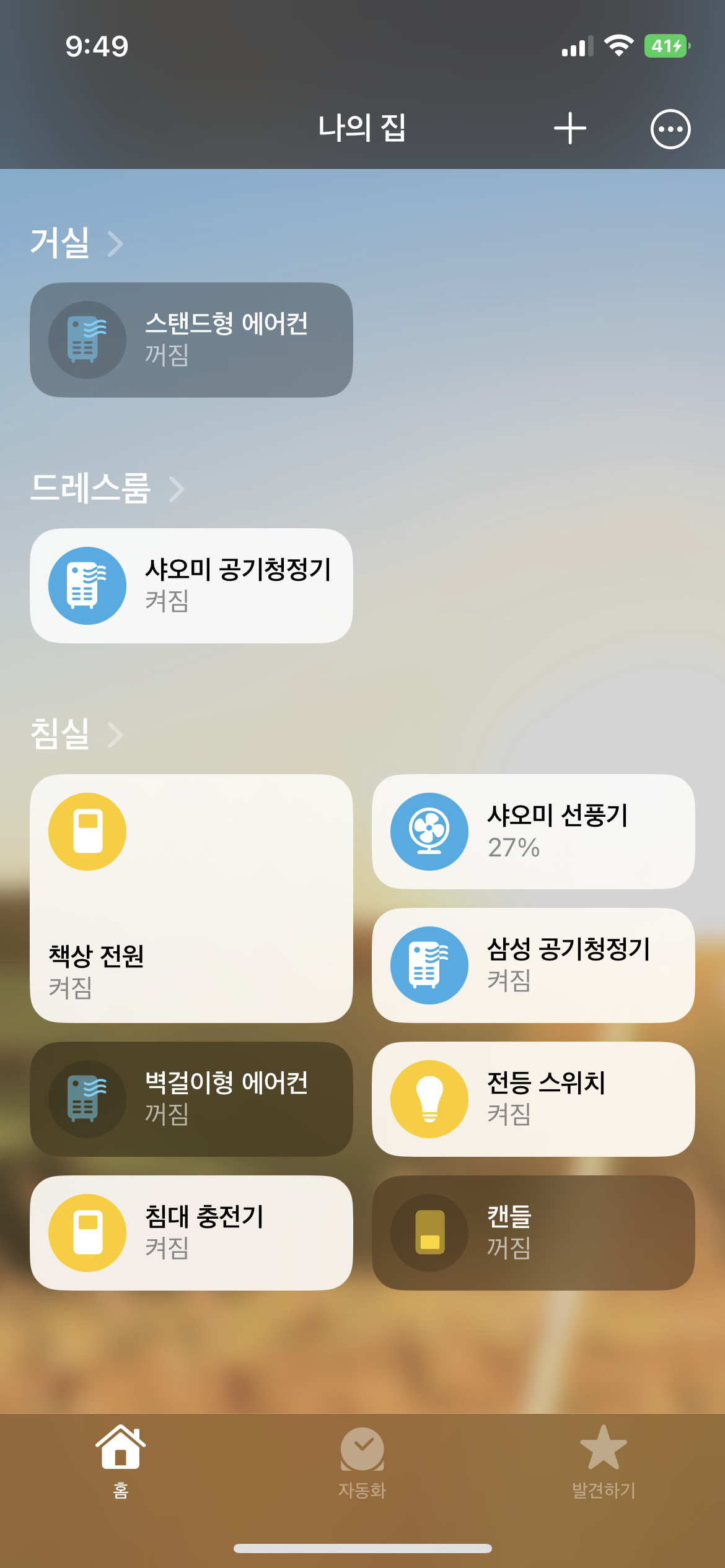

아이폰과 Mac의 홈 앱에서 확인한 모습이다. 동작도 잘 하고 시리로도 잘 된다.
'IT 이야기 > 애플' 카테고리의 다른 글
| 아이폰, 아이패드 카메라 무음 설정하기 (iOS 13.6, iOS 14.0) (3) | 2020.07.26 |
|---|---|
| 1분 만에 아이폰 iOS 14, 아이패드 iPadOS 14 beta (베타) 업그레이드 방법 (2) | 2020.06.24 |
| 애플 WWDC 2020 요약 정리 (5) | 2020.06.23 |
| 아이폰 화면 미러링 방법 (8) | 2020.06.14 |




댓글